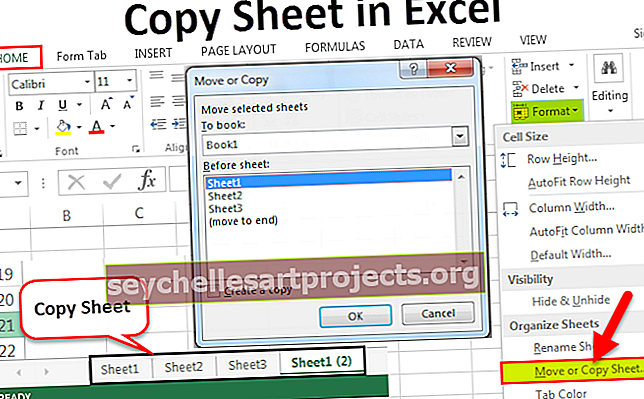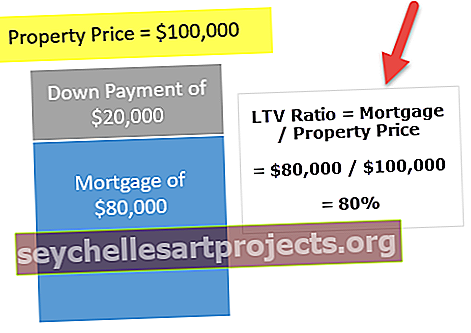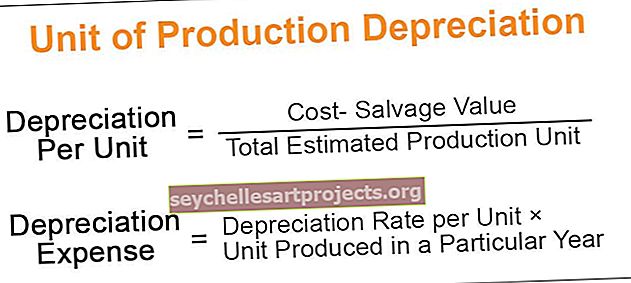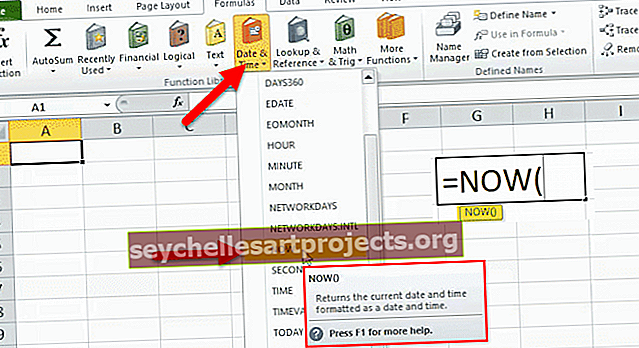CreateObject VBA | Kā VBA izmantot funkciju CreateObject?
Funkcija CreateObject VBA
Objekti ir ļoti svarīgi jēdzieni VBA kodēšanā un izpratne par to, ka objekta darba modelis ir diezgan sarežģīts. Atsaucoties uz VBA kodēšanas objektiem, mēs to darām divos veidos, ti, "Early Binding" un "Late Binding". “Agrīna saistīšana” ir objekta atsauces iestatīšanas process no VBA uzziņu bibliotēkas, un, nosūtot failu kādam citam, viņiem ir jāiestata arī atsauce uz attiecīgajiem objektiem. Tomēr “Late Binding” neprasa, lai lietotājs iestatītu objekta atsauces, jo novēloti saistošā kodēšanā mēs iestatām atsauci uz attiecīgo objektu, izmantojot funkciju VBA “CreateObject”.

Kas ir CreateObject programmā Excel VBA?
“Izveidot objektu”, kā saka pats nosaukums, tas izveidos minēto objektu no Excel VBA. Tātad, funkcija Objekta izveide atgriež atsauci uz objektu, kuru uzsācis Active X komponents.
Zemāk ir VBA funkcijas CreateObject sintakse

- Klase: Objekta nosaukums, kuru mēs mēģinām iniciēt, un iestatiet atsauci uz mainīgo.
- [Servera nosaukums]: Šis nav obligāts parametrs, ja tas tiks ignorēts, tas izmantos tikai vietējo mašīnu.
Objekta funkcijas izveides piemērs programmā Excel VBA
Tālāk ir sniegti VBA CreateObject piemēri.
Šo VBA CreateObject Excel veidni varat lejupielādēt šeit - VBA CreateObject Excel veidne1. piemērs
Tagad mēs redzēsim, kā iniciēt PowerPoint lietojumprogrammu no Excel, izmantojot VBA funkciju CreateObject. Atveriet Excel failu un dodieties uz Visual Basic Editor logu, nospiežot taustiņu ALT + F11 .
Kods:
Sub CreateObject_Example1 () Beigas Sub

Paziņojiet mainīgo kā PowerPoint. Lietojumprogramma.

Kā redzat iepriekš, kad mēs sākam rakstīt vārdu “PowerPoint”, mēs neredzam nevienu intelisense sarakstu, kurā būtu redzami saistītie meklējumi, tāpēc, ka “PowerPoint” ir ārējs objekts. Bet nav jāuztraucas, paziņojiet mainīgo kā “Object”.
Kods:
Sub CreateObject_Example1 () Dim PPT kā Object End Sub

Tā kā mainīgais ir deklarēts kā “Object”, mums ir jāiestata atsauce uz objektu, izmantojot “Set” atslēgvārdu. Ievadot atslēgvārdu “Set”, mainiet mainīgo un ielieciet vienādības zīmi.
Kods:
Sub CreateObject_Example1 () Dim PPT kā objektu kopa PPT = End Sub

Tagad atveriet funkciju CreateObject.

Tā kā funkcijas “ Izveidot objektu ” parametram “Klase” mēs atsaucamies uz “PowerPoint” ārējo objektu, divkāršās pēdiņās pieminējiet ārējā objekta nosaukumu kā “PowerPoint.Application”.
Kods:
Sub CreateObject_Example1 () Dim PPT kā objektu kopa PPT = CreateObject ("PowerPoint.Application") Beigas Sub

Tagad funkcija Izveidot objektu uzsāks lietojumprogrammu PowerPoint. Kad objekts ir uzsākts, mums tas jāpadara redzams, izmantojot mainīgā nosaukumu.

Viena no metodēm Izveidot objektu vai novēlota saistīšanas metode ir tā, ka mēs brīdī neredzam intelektuālo sarakstu, jums jābūt pilnīgi pārliecinātam par kodu, kuru rakstāt.
Mainīgajam “PPT” izmantojiet rekvizītu “Visible” un iestatiet statusu kā “True”.
Kods:
Sub CreateObject_Example1 () Dim PPT kā objektu kopa PPT = CreateObject ("PowerPoint.Application") PPT.Visible = True End Sub

Lai pievienotu slaidu PPT, definējiet zemāk esošo VBA kodu.
Kods:
Sub CreateObject_Example1 () Dim PPT kā objektu kopa PPT = CreateObject ("PowerPoint.Application") PPT.Visible = True PPT.Presentations.Add End Sub
Tagad izpildiet kodu manuāli vai ar taustiņu F5 un redziet, ka tiek atvērta programma “PowerPoint”.

Kad PowerPoint lietojumprogramma ir iespējota, izmantojot mainīgo “PPT”, mēs varam sākt piekļūt PowerPoint lietojumprogrammai.
2. piemērs
Tagad mēs redzēsim, kā iniciēt Excel lietojumprogrammu, izmantojot VBA funkciju CreateObject. Vēlreiz paziņojiet mainīgo kā “Object”.
Kods:
Sub CreateObject_Example2 () Dim ExcelSheet kā Object End Sub

Brīdī, kad mainīgais tiek pasludināts par objektu, tas izraisa novēlotu saistīšanu, un mums ir jāizmanto atslēgvārds “Set”, lai iestatītu atsauci vajadzīgajam objektam.

Tā kā mēs atsaucamies uz Excel darblapu no lietojumprogrammas Excel, divkāršās pēdiņās ievadiet “Excel.Sheet”.
Kods:
Sub CreateObject_Example2 () Dim ExcelSheet kā objektu kopa ExcelSheet = CreateObject ("Excel.Sheet") Beigas Sub

Kad ir iestatīta atsauce uz Excel lapu, mums tā jāpadara redzama, lai to izmantotu. Tas ir līdzīgi tam, kā mēs padarījām PowerPoint lietojumprogrammu redzamu.
Kods:
Sub CreateObject_Example2 () Dim ExcelSheet kā objektu kopa ExcelSheet = CreateObject ("Excel.Sheet") ExcelSheet.Application.Visible = True End Sub

Tagad tas aktivizēs Excel darblapu.
Līdzīgi, lai izveidotu Excel darbgrāmatu no citiem Microsoft produktiem, mēs varam izmantot tālāk norādīto kodu.
Kods:
Sub CreateObject_Example3 () Dim ExlWb kā objektu kopa ExlWb = CreateObject ("Excel.Application") ExlWb.Application.Visible = True End Sub

Lietas, kas jāatceras par VBA CreateObject
- VBA funkcija CreateObject tiek izmantota objektu atsaucei.
- Funkcija Izveidot objektu izraisa novēlotu saistīšanas procesu.
- Izmantojot objekta izveides funkciju, mēs nevaram piekļūt VBA intelektuālajam sarakstam.